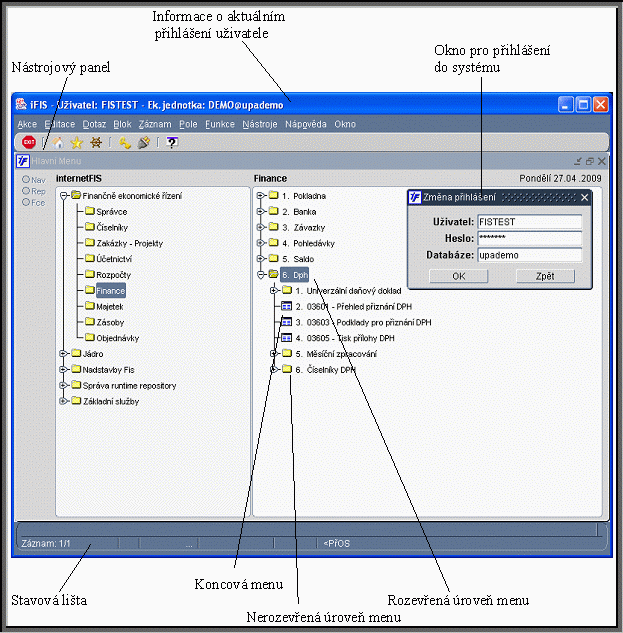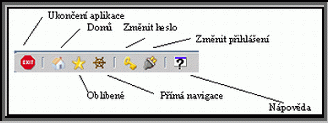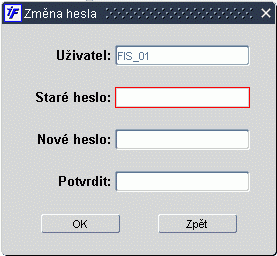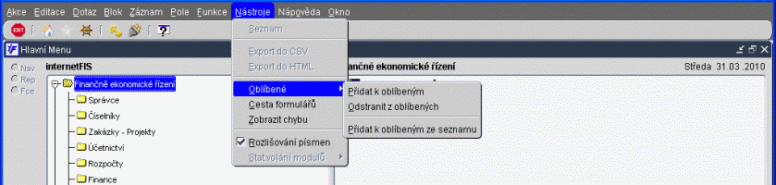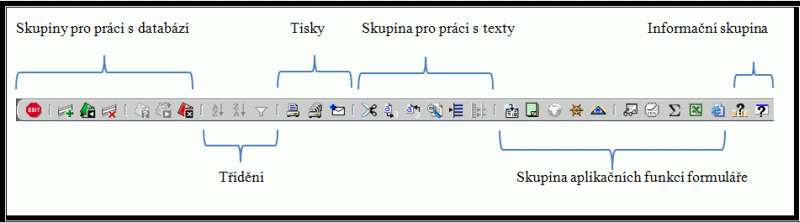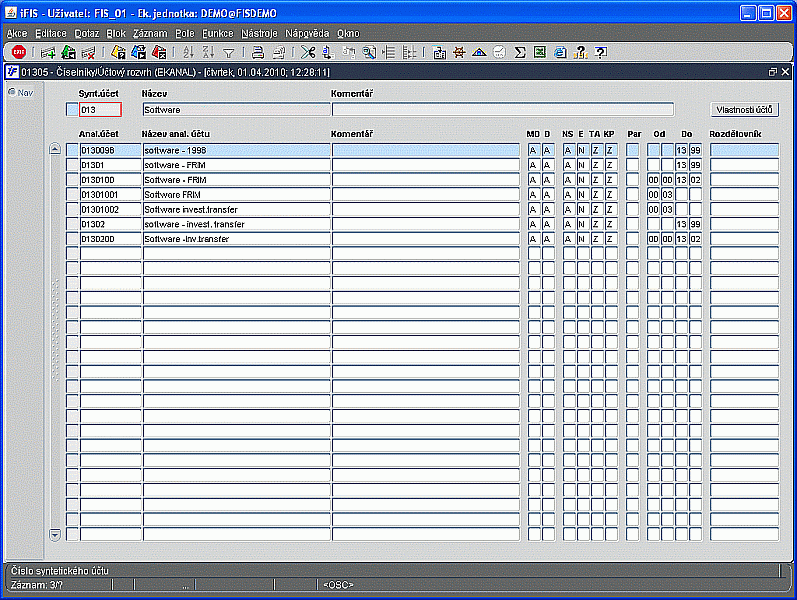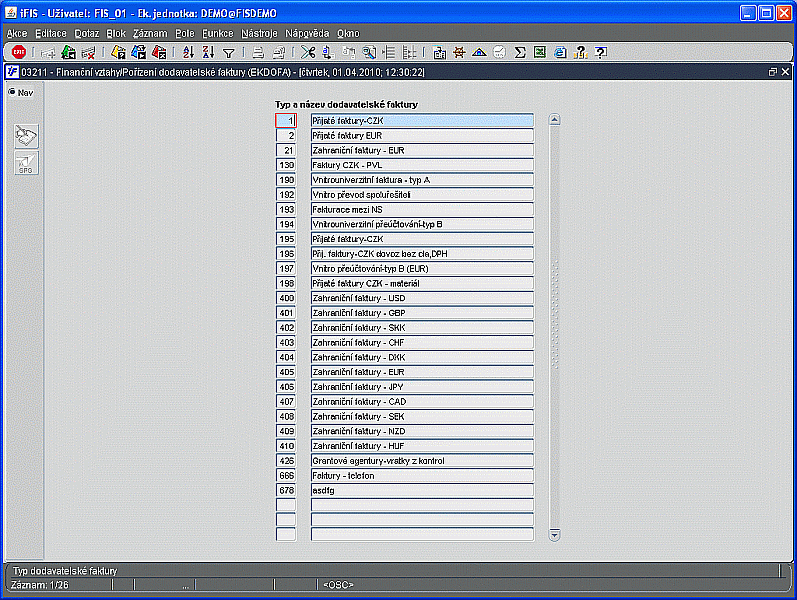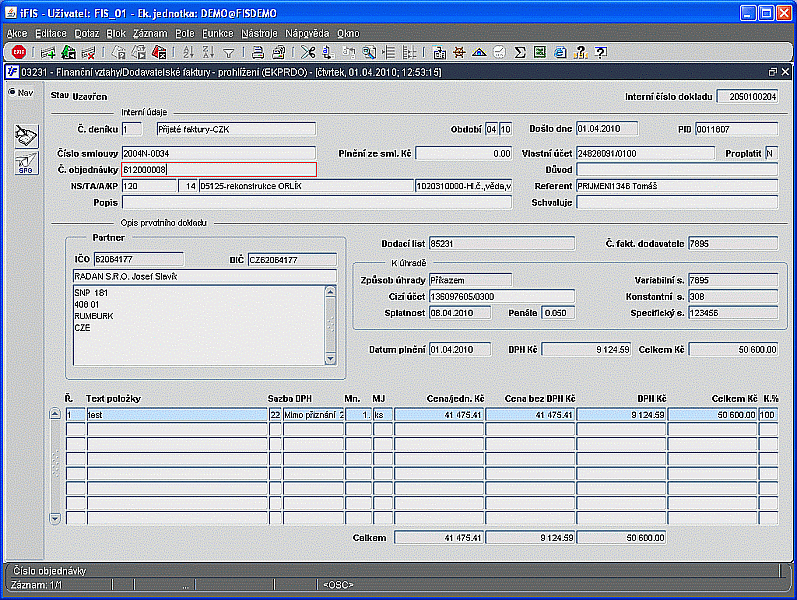Ovládání formulářů iFIS
Ovládání formulářů iFIS* - plný text
Celý systém iFIS*, včetně vlastní editace položek a záznamů vyvinula firma BBM Písek s.r.o v souladu s mezinárodní normou SAA firmy IBM. Tato norma byla v minulosti základem standardu systému iFIS* pro vytváření uživatelského rozhraní aplikace.
V současnosti je možné ovládat formuláře systému několika způsoby:
• Funkčními klíči (klávesovými zkratkami)
• Panely nástrojů
• Navigačním panelem
• Formulářovým menu
• Myší
Vlastní formuláře lze spouštět pouze z hlavního menu systému, nebo prostřednictvím přímé navigace. Jiné způsoby spouštění formulářů nejsou dovoleny.
Vzhled hlavní WWW strany pro START aplikací iFIS*
Hlavní WWW strana sebou přináší i nový způsob tzv. tvrdého ukončování aplikace iFIS*. Okno běžící aplikace (viz. obr. Start2) se po startu iFIS* již vůbec neobjeví jako samostatné okno prohlížeče na ploše uživatelova monitoru. Toto okno je integrováno do hlavní WWW strany. Jakýkoliv způsob ukončení hlavní WWW strany vede k ukončení běžící aplikace iFIS*. Uživatel je na toto tvrdé ukončení předem upozorněn varovným hlášením (viz. obr.Start3), až do potvrzení tohoto hlášení může uživatel pokračovat ve své běžné práci v iFIS*.
Hlavní menu představuje základní ovládací prvek celého systému. Pomocí hlavního menu jsou spouštěny jednotlivé formuláře (funkce) systému. Zároveň diferencuje přístup jednotlivých uživatelů dle správcem stanovených rolí. Menu je hierarchické a lze postupně rozevírat jednotlivé úrovně až ke koncové volbě, která spustí příslušný formulář. Obrazovka je rozdělena na dvě části - levá část MENU, pravá část jednotlivé subsystémy iFIS* - po přihlášení v pravé části obrazovky zobrazena struktura adresáře „Oblíbené“ a v levé části zobrazeno základní členění systému a nové ikony pro ovládání iFISu.
Hlavní menu je jediným místem, kde si může uživatel změnit své přístupové heslo do systému iFIS* nebo změnit své aktuální přihlášení do systému.
Menu lze ovládat pomocí kláves, kde význam pro následující klíče je :
• Potvrzení – rozevření, uzavření podstromu nebo spuštění funkce v závislosti na kontextu položky
• Konec – uzavření podstromu a přechod na nadřízenou úroveň
• Nahoru – přesun kurzoru na předchozí zobrazenou položku
• Dolů – přesun kurzoru na následující zobrazenou položku
Panel nástrojů
Obr. Panel nástrojů hlavního menu.
Význam dalších tlačítek
![]() - Rozevření podřízené úrovně menu
- Rozevření podřízené úrovně menu
![]() - Uzavření všech podřízených úrovní menu
- Uzavření všech podřízených úrovní menu
![]() - Spuštění příslušného formuláře
- Spuštění příslušného formuláře
Změna hesla
Pomocí klíče Změna hesla se objeví okno pro změnu hesla. Uživatel je vyzván k zadání starého hesla, nového hesla a k potvrzení nového hesla. U zadaného hesla se nerozlišují velká a malá písmena a nedoporučujeme používat znaky s diakritikou. Maximální délka hesla je 30 znaků.
Oblíbené položky
Pro snazší přístup k formulářům lze použít funkci „Oblíbené“ . Formuláře se do této funkce dostávají na nástrojové liště otevřít „Nástroje“, dále „Oblíbené a při přidávání nového formuláře se objeví pouze nabídka „Přidat k oblíbeným“. Je-li zapotřebí formulář z oblíbených položek odstranit postupuje se obdobných způsobem s tím rozdílem, že kurzor je na formuláři ve funkci „Oblíbené“ a dále je vybíráno „Odstranit z oblíbených“.
Formulář
Formulář je každá obrazovka, která se objeví po volbě koncové položky v menu iFIS*. Podle účelu použití rozeznáváme tři typy formulářů - prohlížecí, pořizovací a opravovací. Prohlížecí formulář slouží pouze k prohlížení údajů. Nelze do něj proto vkládat nové údaje nebo údaje opravovat, popř. je mazat. Naopak formulář pořizovací umožňuje vkládání nových údajů, jejich opravu, případně jejich fyzické zrušení. Opravovací formuláře mají obvykle stejnou funkcionalitu, pouze neumožňují vkládání nových údajů.
Prvky formuláře
V následujících kapitolách jsou popsány základní prvky formuláře systému iFIS*, se kterými se může uživatel setkat.
Nástrojový panel
Nástrojový panel formuláře umožňuje rychlé a pohodlné volání nejpoužívanějších funkcí formuláře. Jednotlivá tlačítka jsou přístupná v závislosti na kontextu formuláře. Tlačítka lze rozdělit do několika skupin, viz. následující obrázek.
Obr. Skupiny tlačítek na nástrojovém panelu.
Význam jednotlivých tlačítek
| Ukončí práci s formulářem a případně nabídne navazující činnost | ||
| Vytiskne defaultně nastavenou tiskovou sestavu (doklad) | ||
| Vyvolá seznam všech tiskových sestav k danému formuláři | ||
| Zobrazí blok se seznamem funkčních kláves | ||
| Zobrazí nápovědu k danému formuláři | ||
Úkolem navigačního panelu je umožnit z aktuálního formuláře jednoduché volání (spuštění) navazujících formulářů, reportů a funkcí. Jednotlivé navazující formuláře jsou na panelu zobrazeny jako tlačítka s navigačním kódem nebo charakteristickým obrázkem. Množina formulářů na navigačním panelu je buď dána instalací systému, nebo si jí může uživatel rozšířit pomocí funkce „Přímá navigace“, kterou spustí klíčem Přímá navigace.
Stavová lišta
Informace o stavu bloku formuláře jsou zobrazeny ve stavové liště. Zároveň aplikace na stavové liště zobrazuje různá hlášení včetně chybových.
Obr. Stavová lišta.
Dokud není načten poslední záznam, ukazatel celkového počtu záznamů zobrazuje znak „?“.
Formulářové menu je z hlediska ovládání aplikace alternativou k ovládání pomocí funkčních kláves. Menu je rozděleno do submenu dle logicky souvisejících činností, viz. následující obrázek. Menu lze ovládat případně pomocí kláves, kdy stiskem kombinace Alt+<podtržené písmeno> se rozevře určité submenu.
Obr. Formulářové menu.
Ostatní prvky
- Záznam – Množina polí tvořící logický celek.
- Nadřízený blok – Blok, v jehož závislosti se mění data podřízeného bloku. Bloky jsou základními prvky formuláře a jsou tvořeny jednotlivými záznamy.
- Podřízený blok – Výběr dat v podřízeném bloku je závislý na obsahu nadřízeného bloku.
- Bublinová nápověda – Přesunem ukazatele myši nad pole záznamu nebo tlačítko některého z panelů se objeví tzv. bublinová nápověda, přibližující význam daného prvku.
Typy formulářů
Jednoduchý formulář - číselník
Nejjednodušším typem formuláře je formulář, který se skládá pouze z jednoho bloku. Formulář, ve kterém pořizujeme a rušíme prvotní údaje a na který neexistují další logické vazby nazýváme číselník.
Obr. Jednoduchý číselník.
Formulář s více bloky
Na rozdíl od jednoduchých číselníků jsou některé členitější formuláře pro větší přehlednost na obrazovce rozděleny do více integrovaných logických celků, tzv. bloků. Pokud je na obrazovce více než jeden blok, je od druhého navzájem opticky oddělen. Systém bloků spočívá v tom, že v prvním bloku jsou základní údaje, např. syntetický účet a jeho název zatímco v bloku druhém jsou zobrazeny analytické účty se svými atributy vztahující se k syntetickému účtu v bloku prvním.
Obr. Typ formuláře s dvěma bloky.
Formulář s přehledovým blokem (bold)
Jiným typem formuláře s více bloky je takový, kdy se na obrazovce po spuštění objeví formulář s jedním přehledovým blokem, který slouží k výběru záznamu o kterém lze získat detailní informace. V přehledovém bloku pomocí dotazu a klíči Nahoru a Dolů vybereme požadovaný záznam.
Obr. Přehledový blok formuláře.
Stiskem klíče Potvrzení na vybraném záznamu se objeví okno nového bloku s údaji týkajícími se zvoleného záznamu. Pokud je nové okno víceblokové, můžeme použít klíče pro pohyb mezi bloky stejně jako u předchozího typu formuláře ( Následující blok, Předchozí blok ).
Obr. Druhé okno formuláře s více bloky.
Funkční klíče
Pro všechny funkční klíče je v tomto manuálu uveden název funkce a stručný popis. Nejčastěji používané funkční klíče jsou zvýrazněny tučným písmem. Konkrétní kombinace kláves nejsou uvedeny, neboť se mohou lišit v závislosti na konkrétních požadavcích organizace. Jsou zvláštní přílohou uživatelské dokumentace a lze je též získat v aplikaci stiskem klíče Ukaž klávesy (obvykle Ctrl+K).
Přehled funkčních klíčů
Pro formulář
| Klíč | Popis |
| Manuál | Zobrazí nápovědu k formuláři |
| Funkční klíče | Ukáže kombinace kláves pro dostupné funkční klíče |
| Uložení změn | Zapíše změny do databáze |
| Konec | Ukončí práci s formulářem a případně nabídne navazující činnost |
| Doplnění číselníku | Vyvolá formulář číselníku týkající se daného pole s možností |
| Přímá navigace | Vyvolá blok pro přímou navigaci (volání) jiného formuláře |
| Přenos dat do MS Excel | Přenese vybraná data do Microsoft Excel |
| Přímý tisk | Vytiskne defaultně nastavenou sestavu (doklad) |
| Tiskové sestavy | Vyvolá seznam všech tiskových sestav k danému formuláři |
| Vkládání/Nahrazení znaku | Přepíná režim kurzoru pro práci s textem položky |